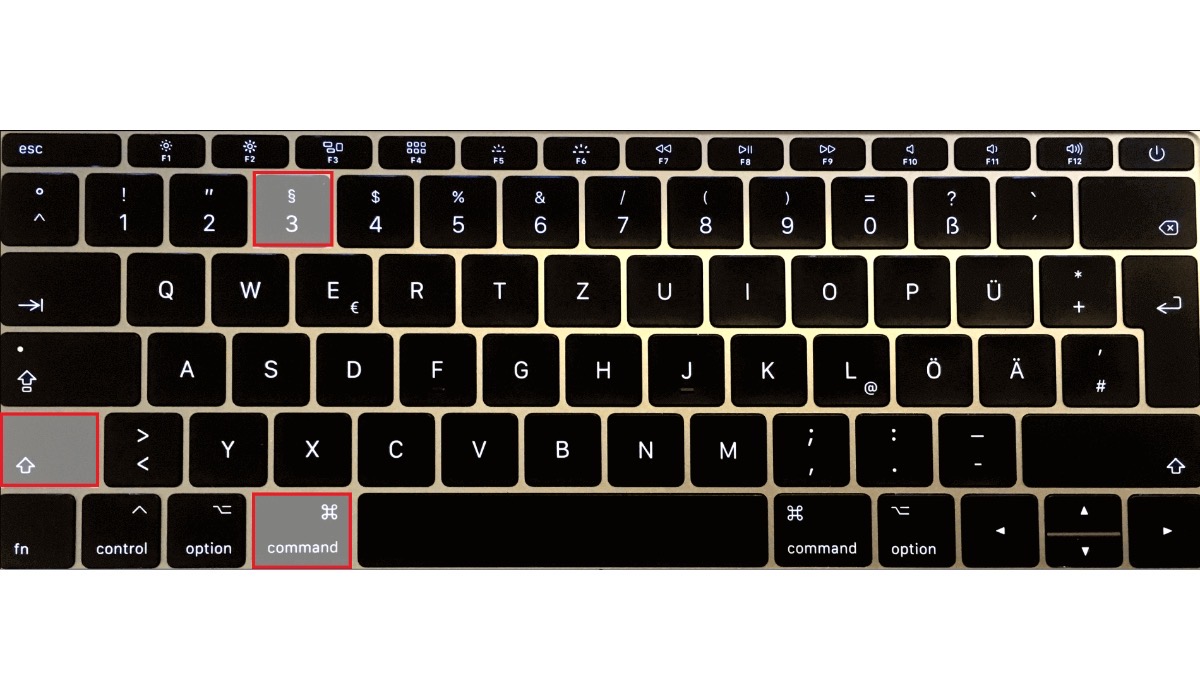
Однією з функцій, яку ми можемо використовувати найбільше на наших Mac, є захоплення екрану. За замовчуванням macOS зберігає всі ці знімки в одній папці, яку ми повинні знати заздалегідь, щоб мати змогу знайти те, що ми захопили. Це правда є набагато інтуїтивніші програми щоб мати можливість здійснити цей процес і мати можливість вибрати, де зберігатимуться зображення. Але на нашому Mac ми можемо змінити місце збереження за замовчуванням -. У цьому простому підручнику ми покажемо вам, як внести ці зміни та налаштувати цільову папку.
Ми використовуватимемо термінал нашого Mac, щоб змінити стандартне місце збереження наших знімків екрана
Хоча спосіб змінити цільову папку наших знімків екрану на наших Mac не дуже інтуїтивний, це можна зробити, і процес не надто складний. Звичайно, ми повинні враховувати, що ми повинні використовуйте термінал macOS.
Таким чином, вамос починати:
Після запуску терміналу Mac ми повинні написати наступна команда:
com.apple.screencapture location ~ /фотографії
Майте на увазі, що ми повинні змінити там, де написано Картинки за папкою, куди ми хочемо, щоб знімки екрана зберігалися відтепер. Натискаємо Enter.
Тепер ми пишемо таку команду, щоб застосовуються зміни негайно на нашому комп’ютері.
killall SystemUIServer
Якщо ви почали ці кроки, вам не доведеться перезапускати або вбивати процес, але про всяк випадок ви це знаєте можна змінити і залишити все як було. Про всяк випадок, якщо щось піде не так або результат вам не сподобається.
Тільки команда повторного введення того, що ми вказали на початку, було б достатньо, щоб мати все, як було на початку:
com.apple.screencapture location ~ /фотографії
¿Здається, це легко, правильно? Немає чого боятися, якщо ти хочеш спробувати.
Шановний, це не спрацювало у мене, і тепер воно зберігає їх у буфері обміну, я буду вдячний за вказівки зберігати їх на робочому столі.
що стосується